电脑鼠标动不了怎么办
电脑鼠标动不了的解决方法:1、打开“控制面板” 。2、点击“硬件和声音” 。3、选择“设备管理器” 。4、打开“鼠标和其他指针设备” 。5、点击“更新驱动程序”,待更新完毕后重启电脑即可解决 。
电脑鼠标动不了怎么办

文章插图
1、从我们的电脑中,在开始位置找到控制面板,并点击进入 。如图:

文章插图
2、在控制面板里面,找到“硬件和声音”,双击打开 。如图:

文章插图
3、打开了硬件设声音的界面之后,在界面中找到“设备管理器” 。如图:

文章插图
4、在设备管理器里面,列出了很多的设备,我们找到“鼠标和其他指针设备” 。如图:

文章插图
5、在“鼠标和其他指针设备”下面,单击其中一个设备,右键单击,选择“更新驱动程序” 。如图:

文章插图
6、在更新之前,系统会提示你是用自动搜索,还是用自己准备的程序,我们这里点击自动搜索 。如图:

文章插图
7、等待驱动更新完成,完成之后,我们要重启一下我们的电脑,之后就可以正常使用鼠标了 。如图:

文章插图
操作环境
品牌型号:扬天M4000q
【电脑鼠标动不了怎么办】系统版本:windows10
推荐阅读
- 男生什么运动能瘦腿呢
- 打印机如何安装到电脑上并且打印
- 电脑怎么编辑pdf
- 王者荣耀怎么不显示自己的动态了
- 黑鱼喜欢在什么地方活动
- 最有效果的运动减肥方法
- 什么运动瘦腿和肚子呢
- 减肥先做无氧运动还是有氧运动注意什么?
- 狗粮的种类有哪些
- 高抬腿运动到底能瘦腿吗